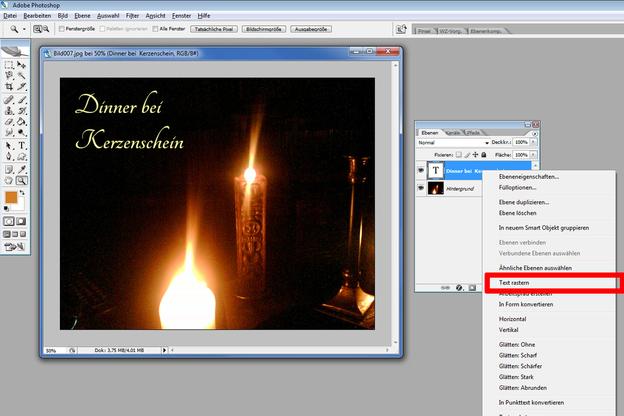VIDEO: incorporare i caratteri per l'esportazione PDF in Photoshop
Lavorare con Photoshop

Indipendentemente dal tipo di progetto su cui stai lavorando, la scelta del font corretto è essenziale per l'aspetto e quindi il "successo" di un'immagine, poster o altro grafico.
- Quindi, quando si sceglie un carattere adatto, la cosa più importante da considerare è la leggibilità e le dimensioni. Dopotutto, sarebbe la morte di qualsiasi evento se, ad esempio, il luogo e l'ora dell'evento non fossero leggibili sui loro manifesti pubblicitari.
- Questo è il motivo per cui è importante in Photoshop incorporare correttamente i caratteri in un'immagine. Se non lo fai, può succedere che i testi esistenti si deformino quando vengono successivamente ridimensionati o quando vengono salvati.
Come incorporare i caratteri
L'incorporamento dei caratteri è in Photoshop molto facile e molto veloce da usare. Tutto quello che devi fare è seguire i passaggi seguenti.
- Griglia il livello di testo. Per fare ciò, fai clic con il pulsante destro del mouse sul livello del testo che desideri incorporare. Nel menu contestuale che compare troverai la voce "Rasterizza livello". Prima di rasterizzare, tuttavia, assicurati che il testo su questo livello sia corretto. Questo perché non può più essere modificato dopo la rasterizzazione.
- [Facoltativo] Riduci la grafica finita a un livello. Per fare ciò, fare clic sulla scheda del menu "Livello" dopo aver completato il progetto. In questo menu troverai la voce "Riduci a livello di sfondo". Questa azione riduce tutti i livelli visibili a uno solo e quindi impedisce la deformazione di singoli livelli di testo o grafici.
- Vuoi la tua grafica come a PDF-Esporta file, devi semplicemente selezionare "Photoshop PDF" come formato file in "Salva con nome".
Modifica file PSD: ecco come
Un file PSD è un "Documento Photoshop", ovvero un formato ...